华为荣耀手机怎么裁剪
使用荣耀手机自带功能裁剪图片
- 打开图库并选择图片:在主屏幕找到“照片”或“图库”应用图标并点击打开,浏览照片库,找到想要裁剪的目标图片,点击进入查看模式。
- 进入编辑界面:点击右上角的“编辑”按钮(通常为铅笔形状),进入编辑菜单后选择“裁剪”选项。
- 调整裁剪参数:
- 预设比例快捷选:系统提供多种常用比例模板,如1:1(正方形)、16:9(宽屏)、4:3等,适用于社交媒体头像、视频封面等场景;
- 手动自由裁切:拖动裁剪框的四个角或边缘,自定义需要保留的区域,支持实时预览效果以便精准定位主体。
- 保存结果:确认无误后点击右下角的“完成”或“保存”,修改后的图片会自动存入相册,此方法操作简单,适合基础需求,全程不超过30秒。
进阶工具推荐——“一键改图”
若需更复杂的裁剪操作(如批量处理、自定义分辨率或添加特效),可尝试第三方应用“一键改图”:
| 功能特性 | 操作描述 |
|------------------------|-----------------------------------------------------------------------------|
| 多比例与自定义尺寸 | 除标准比例外,支持输入特定宽高数值,满足设计类需求 |
| 智能识别主体 | 自动检测人物/建筑等关键元素,辅助优化构图 |
| 批量处理 | 同时导入多张图片统一裁剪,提升效率 |
| 复合编辑 | 裁剪后可直接加滤镜、文字或马赛克,无需切换其他软件 |
使用方法:打开应用→选择“裁剪”功能→导入图片→设置参数→保存导出,该工具尤其适合有专业需求的用户。
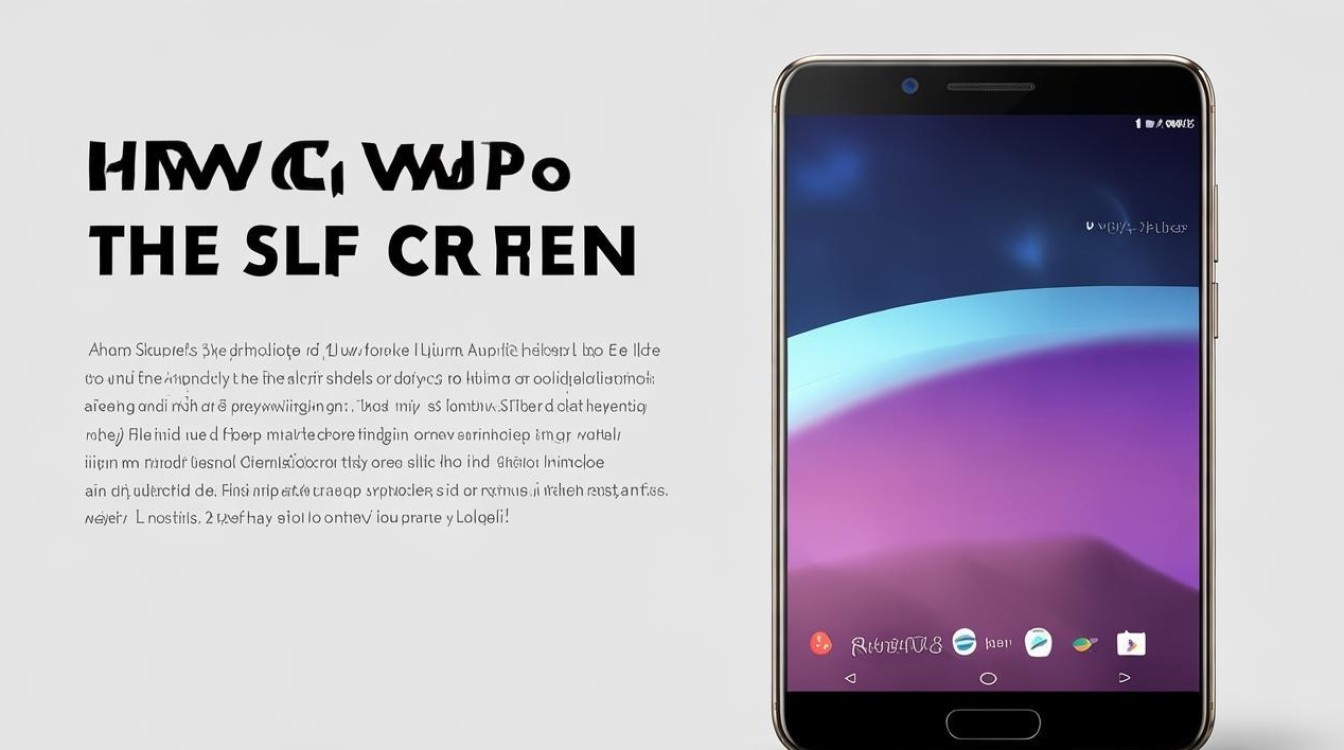
相关问题与解答
Q1:如何保证裁剪后图片的清晰度?
A:建议优先使用系统自带的原比例缩放功能,避免过度拉伸导致模糊;若用第三方工具,可在导出时选择与原图相同的分辨率参数,裁剪时尽量保留主体细节较多的区域。
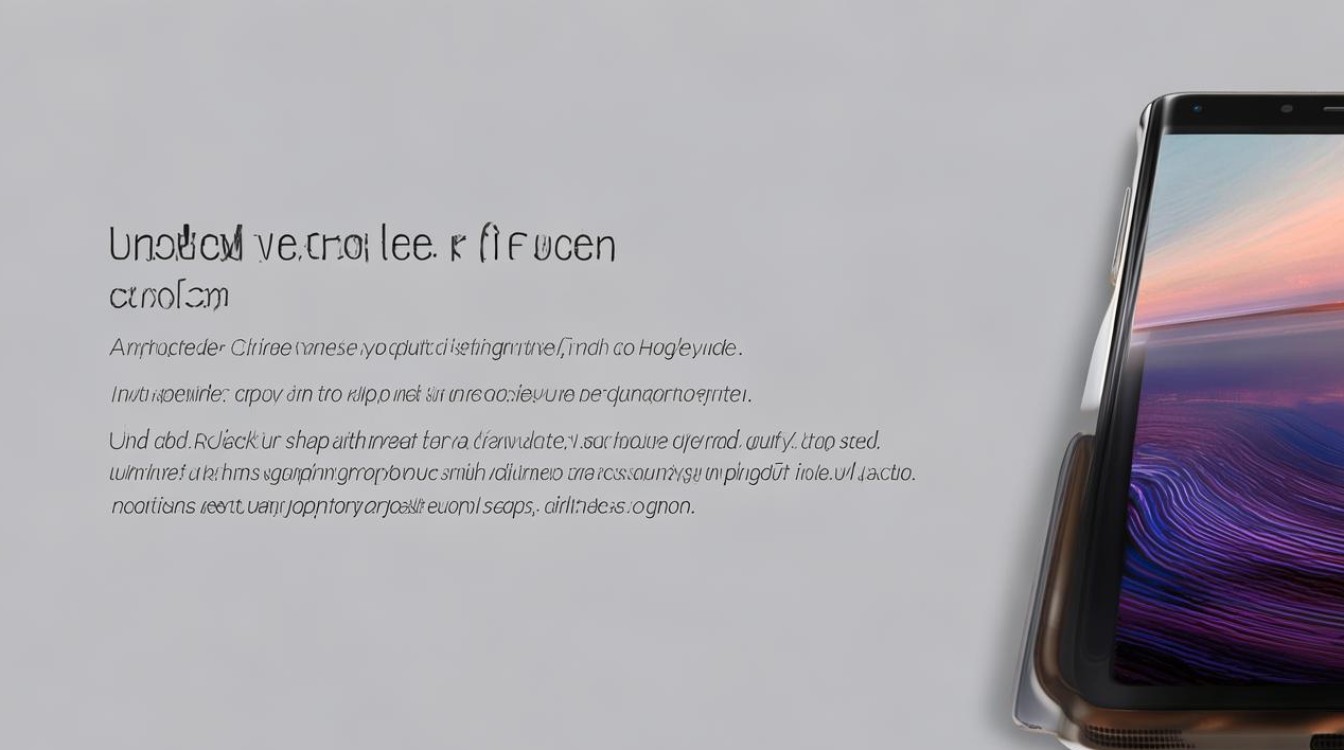
Q2:“一键改图”是否支持撤销操作?
A:支持,在编辑过程中可随时点击左上角返回箭头取消当前步骤,重新调整裁剪范围;若已保存至相册,则需
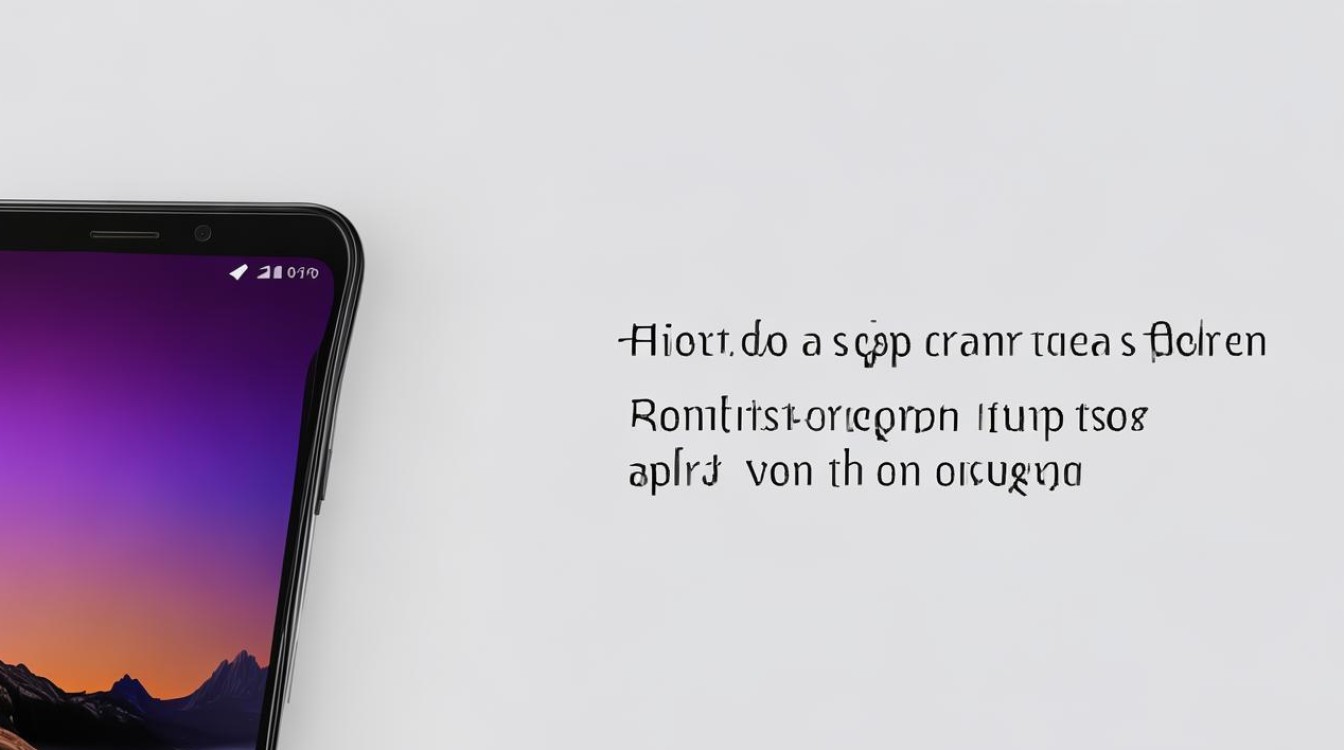
版权声明:本文由环云手机汇 - 聚焦全球新机与行业动态!发布,如需转载请注明出处。












 冀ICP备2021017634号-5
冀ICP备2021017634号-5
 冀公网安备13062802000102号
冀公网安备13062802000102号